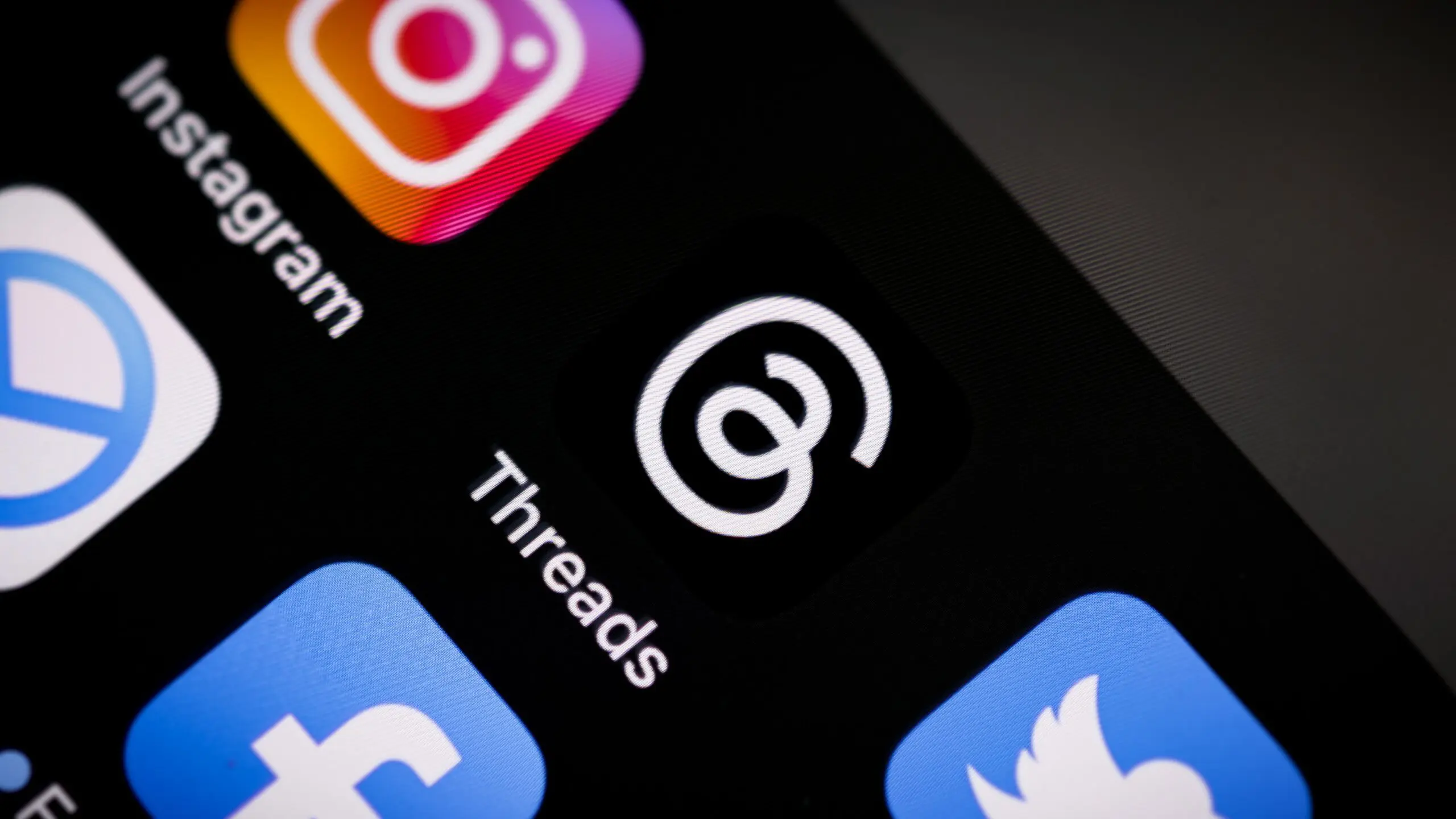Tien belangrijkste features in Mountain Lion

Dat Mountain Lion ging verschijnen, stond in de sterren geschreven. Ontwikkelaars ontvingen enkele weken geleden al een GM-versie, en dan is een plechtige lancering nooit ver weg. In Apple-land werd er enorm naar Mountain Lion uitgekeken, ondanks het feit dat de nieuwe OS X-versie amper een jaar na de vorige komt.
Dat is een schril contrast met Microsoft en Windows. Waar die laatste vier of meer jaar wacht om een nieuwe Windows met veel nieuwe grote features en een ander uiterlijk te lanceren, opteert Apple om (schijnbaar) elk jaar Mac OS X te updaten met een rist kleine en grote nieuwigheden. Dat heeft ook z’n gevolgen: in tegenstelling tot Windows 7 en Windows 8 is er niet echt een breuklijn tussen de twee Mac OS X-versies. Er is meer sprake van een geleidelijke overgang.
Dat uit zich ook in de prijs die Apple voor een nieuwe OS X vraagt. In voorbije jaren was 23 euro voldoende om het nieuwste besturingssysteem in handen te krijgen, voor OS X 10.8 volstaat 15,99 euro. Mac-gebruikers kopen Mountain Lion gewoon via de ingebakken App Store, waarna het gedownload wordt en zichzelf installeert. Normaliter worden alle gebruikerssettings gewoon overgenomen. Wel is het zo dat oudere Macs uitgesloten zijn van de upgrade, iets dat niet door iedere Apple-gebruiker op gejuich onthaald werd.
Ook de lage prijs wijkt sterk af van de Windows-aanpak, waarvoor je traditioneel 140 euro of meer betaalde. Met Windows 8 komt daar trouwens verandering in, wellicht deels als een reactie op de agressieve prijspolitiek van Apple.
iCloud
Wellicht de belangrijkste eigenschap van OS X 10.8 is de verregaande iCloud-integratie, iets dat in de vorige versie van start ging. Het is in de eerste plaats online opslag waar data kan gestockeerd worden, maar ook meer dan dat. iCloud zorgt er onder andere voor dat je zonder echt handelingen te stellen op elke Mac en iOS-toestel toegang hebt tot documenten, mail, agenda’s en meer.
Bovendien kunnen programma’s van derden inhaken op iCloud om bewaarde documenten op elk aangesloten toestel toegankelijk te maken. Je zou het kunnen vergelijken met een dienst als Dropbox, behalve dat iCloud integreert met OS X en programma’s zelf.
Het belang van iCloud blijkt als je een nieuwe Mac voor het eerst opstart. Op dat moment krijg je de optie om de Mac te koppelen aan een bepaald iCloud-account, waarna je meteen toegang hebt tot gegevens die je op een iPhone, iPad of andere Mac hebt bewaard.
Berichtgeving
Mac OS X 10.8 zit bol van trucjes die het geleend heeft bij iOS. Berichtgeving is daar een prima voorbeeld van – en meteen de tweede belangrijkste nieuwigheid in Mountain Lion.
Je kan berichtgeving beschouwen als een snelle manier om je in te lichten over zaken op het moment dat ze gebeuren, zoals mails die binnenrollen, tweets die je naam vermelden of activiteit op Facebook.
Berichtgeving bestaat uit twee luiken. Langs een kant is er een berichtje die ergens op het scherm verschijnt als er iets gebeurt, zoals het ontvangst van een nieuwe mail. Je kan zelf kiezen uit een aantal visuele stijlen voor die berichtjes. Ze blijven slechts enkele seconden in beeld. Mac-oudgedienden zullen absoluut gelijkenissen zien met het gratis programma Growl, dat vrij identieke notificaties biedt. Berichtgeving in Mountain Lion is wel breder, omdat het ingebakken Apple-apps zoals Mail, Berichten en Agenda ondersteunt.
Het tweede aspect is het Berichtencentrum, een kolom met alle recente notificaties dat het hoofdscherm naar links duwt als je vanaf de rechterrand met twee vingers veegt.

Airplay
Airplay zelf is niet nieuw. Wie al een iPhone of iPad bezit, kan al geruime tijd aan de slag met deze praktische technologie. Via Airplay kan je met een druk op de knop geluid of beeld draadloos doorsturen naar een ander toestel. Je komt het vaak tegen bij (duurdere) speakerdocks.
Wat Airplay vooral handig maakt is dat je vooraf niets moet instellen. De iPhone of iPad vindt automatisch elk Airplay-compatibel toestel dat met hetzelfde netwerk verbonden is.

Ook de Mac heeft al een tijdje Airplay, maar je kon er niet zoveel mee. Hoogstens wat muziek vanuit iTunes – en alleen iTunes! – naar een ander apparaat sturen.
In Mountain Lion verandert dat helemaal.
Vanaf nu verschijnen alle Airplay-toestellen in de Systeemvoorkeuren automatisch als afspeelapparaat. Kies je zo’n toestel, dan werkt het als externe geluidskaart. Met andere woorden, je kan een Airplay-speaker gebruiken om alle geluid van je Mac af te spelen – niet enkel muziek van iTunes.
Spiegel
Er is nog een nieuw Airplay-functie. In Mountain Lion kan je – in navolging van het iOS-besturingssysteem van de iPad/iPhone – het volledige scherm draadloos doorsturen naar een Apple TV. Dit heet Airplay Mirroring.
Mits je zo’n 109-euro kosten kastje aan je tv hebt hangen, kan je dat televisietoestel dus als externe monitor gebruiken. De kwaliteit die wordt doorgestuurd is 720p of 1.080p, naargelang je een oud of nieuw Apple TV-model bezit. Geluid wordt meegestuurd.
De functie is wel niet perfect. Je kan enkel het volledige scherm spiegelen en niet enkel een programma. Tenzij je de Mac-app in de volledige schermmodus kan tonen, uiteraard. De kwaliteit hangt ook sterk af van het thuisnetwerk. Als zowel Mac als televisie via een WiFi-verbinding werken, zal het beeld soms wat onscherper zijn of haperingen vertonen. Airplay Mirroring is daarom minder geschikt om een video door te sturen. Je kan beter de video openen in Quicktime en enkel het filmpje doorsturen door op het Airplay-icoon te drukken.
Berichten
iPhone- en iPad-gebruikers beschikken al een tijdje over iMessage, een manier om gratis berichtjes naar elkaar te sturen. Het is een vervanger voor sms-berichten, min of meer toch. iMessage komt nu ook naar Mac OS X, onder de naam ‘Berichten’. Best handig, want zo kan je berichten op de Mac versturen naar een kennis met een iPhone – en gewoon op je computer antwoorden ontvangen.
Berichten is een zeer eenvoudige app om te gebruiken. Gewoon een bestemmeling selecteren, je berichtje typen en op de Enter-knop drukken. Berichten kan je tegelijkertijd naar meerdere mensen sturen en je kan een afbeelding in hun richting gooien. Dat is het zo wat.
Het handige aan Berichten en iMessage is dat je op elk toestel dat je gebruikt de app koppelt aan hetzelfde mailadres. Als iemand je een bericht stuurt, zal die op alle gekoppelde apparaten verschijnen. Zo kan je een conversatie starten op de iPhone en bij thuiskomst verder zetten op de Mac.
Safari
Apple vindt het vast niet leuk dat steeds meer mensen overschakelen op Chrome, de browser van aartsrivaal Google. Het zal dan vast wel toeval zijn dat de nieuwe versie van Safari een belangrijke plus van Chrome overneemt: de adresbalk die dubbelt als zoekvenster.
In het grote invoerveld kan je vanaf nu dus een echt webadres invoeren (zoals ‘www.zdnet.be’) of gewoon een zoekterm (zoals ‘televisie’). Je zal merken dat bij het invoeren van een adres of zoekterm, Safari suggesties zal maken.
De nieuwe Safari heeft uiteraard ook iCloud-integratie, in de vorm van iCloud Tabs. Als je op het icoon van een wolkje drukt, zie je hier een lijst van recente bezochte sites op andere gekoppelde toestellen. Handig als je onderweg op de iPad een website bekeek en die later op kantoor op een groot scherm wilt herbekijken!
Wat we zelf een extreem nuttige toevoeging aan Safari vinden, is de Tab View. Schakelen tussen open tabs in Safari via het toetsenbord was vroeger altijd heel lastig. Nu kan je door een knijpbeweging te maken op de trackpad verkleinde afbeeldingen van alle actieve tabs zien. Door horizontaal te vegen, schakel je snel tussen geopende sites.

Nieuwe apps
Het valt moeilijk te ontkennen dat Mountain Lion vaak het mosterd bij iOS heeft gehaald. Vorig jaar kregen de iPhone en iPad bijvoorbeeld de Herinneringen- en Notities-apps.
Beide functies waren vroeger ook aanwezig in Mac OS X, maar waren onderdeel van Agenda respectievelijk Mail. In OS X 10.8 worden beide echter eveneens aparte apps. Zowel Herinneringen als Notities kan je verbinden met een iCloud-account, zodat je op andere toestellen aanmaningen krijgt en je kattenbelletjes kan lezen.
Vooral bij Herinneringen is dat handig. Je kan immers reminders instellen op basis van locaties. Zo kan je thuis op je Mac een boodschappenlijst invoeren en die op je iPhone laten verschijnen als je de winkel binnenstapt.
Uiteraard kan je ook herinneringen instellen die pas opduiken op een bepaalde datum, en kan je to-do’s ook onderverdelen in lijstjes. Dat is handig om taken op kantoor niet door elkaar te laten lopen met opdrachtjes die je nog in de tuin moet uitvoeren.
Twitter en Facebook
De relatief tussen Apple en Twitter is uitstekend. De iPhone en iPad beschikken reeds over een sterke integratie met het sociale netwerk, en nu krijgt ook de Mac de mogelijkheid om snel tweets te versturen vanuit allerlei apps.
Direct tweeten kan vanuit het Berichtencentrum, maar onder andere ook vanuit Safari. Als je een interessant artikel op een website leest, kan je dit heel snel delen zonder een externe Twitter-programma te openen. Even gemakkelijk is het delen van een foto vanuit iPhoto of Photo Booth.

Mountain Lion gaat op dezelfde manier samenwerken met Facebook. Maar voor onduidelijke redenen zit Facebook-integratie bij de lancering nog niet in OS X 10.8 vervat. Apple zegt die functionaliteit via een gratis update in het najaar aan te bieden.
Delen
Overigens zijn Twitter en Facebook niet de enige twee bestemmingen waarmee je zaken kan delen. Mountain Lion voorziet in vele apps een Deel-knop (een icoon van een vierkant met een pijl die naar buiten wijst) waarmee je iets kan delen via een varia van wegen.
Denk daarbij niet enkel aan sociale netwerken. De Deel-knop is ook een snelle manier om bijvoorbeeld een notitie naar iemand te mailen of via Berichten naar een vriend te sturen. Delen kan je ook vanuit Finder, wat handig is als je snel een bestand via Airdrop naar de laptop van de persoon naast je wil sturen. Bij beeld- en videobestanden krijg je opties zoals sturen naar Flickr of Vimeo.
App Store
De App Store is de ingebakken softwarewinkel, waarlangs Apple en derden hun apps aan de man brengen. Dat was in OS X 10.7 al zo, maar de Store wordt nu wel verruimd. Nu wordt ook via deze weg updates voor OS X zelf verspreid. Overigens zal Mountain Lion dagelijks controleren of er updates verschenen zijn die u vanwege beveiligingsredenen moet installeren.
Nieuw – en toch ook controversieel – is de nieuwe Gatekeeper-functie. Die zorgt er voor dat je standaard enkel software kan installeren uit de App Store of van ontwikkelaars die Apple erkend heeft. Als je zo maar ergens een app afhaalt, zal Mac OS X deze dan niet willen installeren.

Vind je dat lastig, ga dan naar Systeemvoorkeuren en Beveiliging en privacy, en klik onderaan de tab ‘Algemeen’ op ‘Elke willekeurige bron’. Je zal deze optie moeten ontgrendelen door je wachtwoord in te voeren.
Conclusie
Wie verwacht na het aanbrengen van Mac OS X 10.8 opeens een heel andere ervaring te mogen meemaken, zal bedrogen uitkomen. Mountain Lion is geen Windows 8. Apple voert met de nieuwe software zijn plan verder uit om features uit iOS te transplanteren naar Mac OS X.
In de meeste gevallen is dat ook een positieve zaak. Berichtgeving is mooi uitgevoerd – al is het regelrecht "geleend" bij Growl – en Berichtencentrum zal vast door sommige mensen op prijs gesteld worden. Wij vinden wel dat de bijhorende gebaar (vegen van de rand) te vaak door OS X verward wordt met het gebaar om van bureaublad te wisselen.
De toegenomen iCloud-integratie is eveneens een logische evolutie. Maar op dat vlak komt de integratie nogal halfbakken over. In Voorvertoning kan je bijvoorbeeld documenten zoals PDF"s of bewaren. Mooi. Maar waarom kan je niet via Finder direct aan deze iCloud-storage? Het is duidelijk dat Apple van mening is dat je iCloud vanuit een app moet benaderen en niet vanuit het OS. En dat is een iOS-concept op en top.
Er zijn verder nog tal van kleine ingrepen en tweaks in Mountain Lion die een wezenlijke impact hebben op het gebruik. De VIP-functie in Mail bijvoorbeeld is bijzonder handig om een overvolle inbox onder controle te krijgen. Ook Power Nap, waarbij de Mac in een slaapmodus wordt geplaatst maar toch nog Time Machine-backups kan trekken en updates aanbrengen, is ook een uitstekend idee.
De features waar ik tijdens het tijdens het testen verbazend vaak gebruik van maakte, zijn de nieuwe Airplay-mogelijkheden. Alle audio via Airplay naar een speakersysteem kunnen sturen is een handige manier om een bureau kabellozer te maken. Airplay biedt een goede kwaliteit bij het streamen, dus is het een veel betere optie dan pakweg Bluetooth om dat te doen.